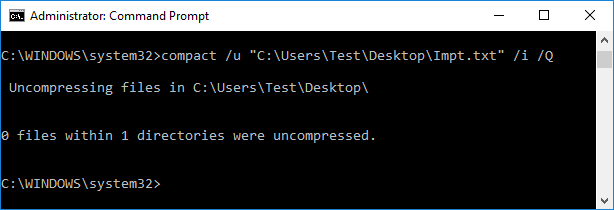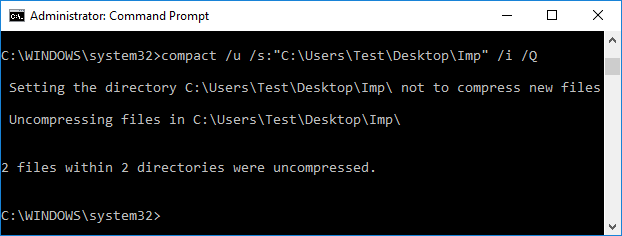Заархивируйте или разархивируйте файлы и папки в Windows 10
Опубликовано: 2018-07-26
Сжатие или распаковка файлов и папок является важным шагом для экономии места на диске в Windows 10. Возможно, вы уже много раз слышали термин ZIP и, возможно, использовали стороннее программное обеспечение для сжатия, такое как Winrar, 7-Zip и т. д., но с введение Windows 10, вам не нужно ни одно из этих программ. Теперь вы можете напрямую сжимать или распаковывать любые файлы или папки с помощью встроенного инструмента сжатия в Windows 10.

Здесь следует отметить, что вы можете сжимать файлы и папки на томах NTFS, используя только сжатие NTFS в Windows 10. Если вы сохраните какие-либо новые файлы или папки в существующей сжатой папке, новый файл или папка будут автоматически сжаты. Итак, не теряя времени, давайте посмотрим, как архивировать или распаковывать файлы и папки в Windows 10 с помощью приведенного ниже руководства.
Содержание
- Заархивируйте или разархивируйте файлы и папки в Windows 10
- Способ 1: архивирование или распаковка файлов и папок в Windows 10 с помощью проводника
- Способ 2: архивирование или распаковка файлов и папок в окне свойств
- Способ 3: архивирование файлов и папок в Windows 10 с использованием параметра «Отправлено в сжатую папку»
- Способ 4: заархивируйте или разархивируйте файлы и папки в Windows 10, используя существующий Zip-файл
- Способ 5: заархивируйте или разархивируйте файлы в Windows 10 с помощью командной строки
- Способ 6: архивирование или распаковка папок в Windows 10 с помощью командной строки
Заархивируйте или разархивируйте файлы и папки в Windows 10
Обязательно создайте точку восстановления на случай, если что-то пойдет не так.
Способ 1: архивирование или распаковка файлов и папок в Windows 10 с помощью проводника
1. Нажмите клавишу Windows + E, чтобы открыть проводник , а затем перейдите к файлу или папке , которые вы хотите сжать.
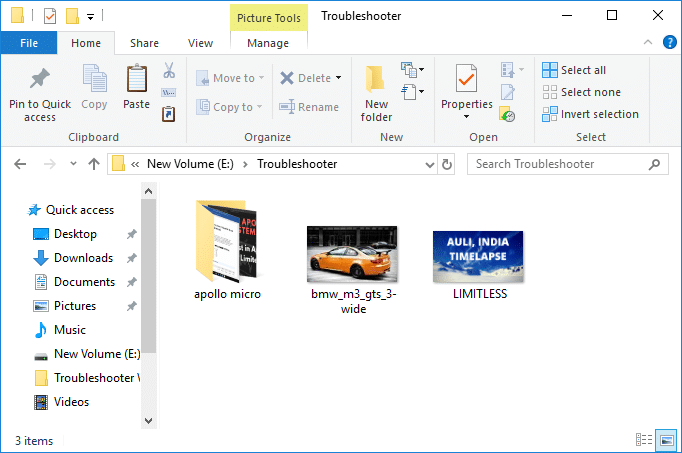
2. Теперь выберите файл и папки, затем нажмите вкладку «Поделиться» , затем нажмите кнопку/значок Zip.
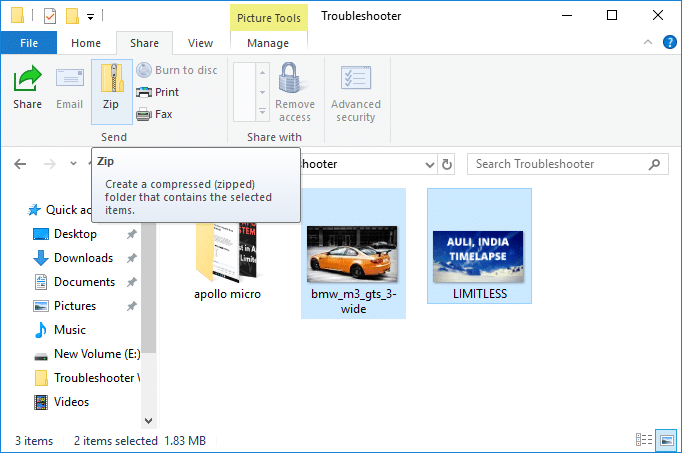
3. Выбранные файлы и папки будут сжаты в одном месте. При желании вы можете легко переименовать zip-файл.

4. Чтобы разархивировать или распаковать zip- файл , щелкните его правой кнопкой мыши и выберите « Извлечь все».
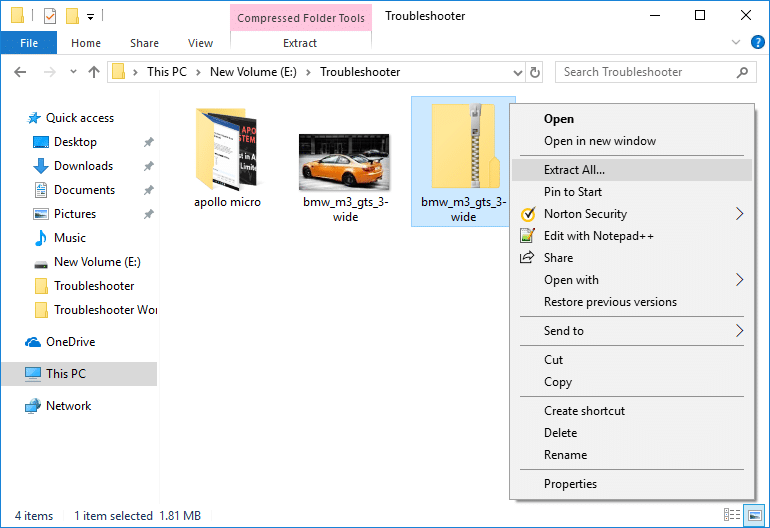
5. На следующем экране вас спросят, куда вы хотите распаковать zip-файл, но по умолчанию он будет распакован в то же место, что и zip-папка.
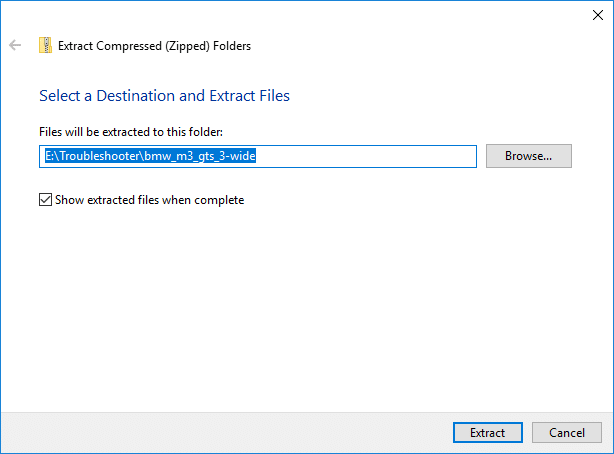
6. Измените местоположение извлеченных файлов, нажмите « Обзор » и укажите , куда вы хотите извлечь zip-файлы, и выберите « Открыть».

7. Установите флажок « Показать извлеченные файлы после завершения » и нажмите « Извлечь ».
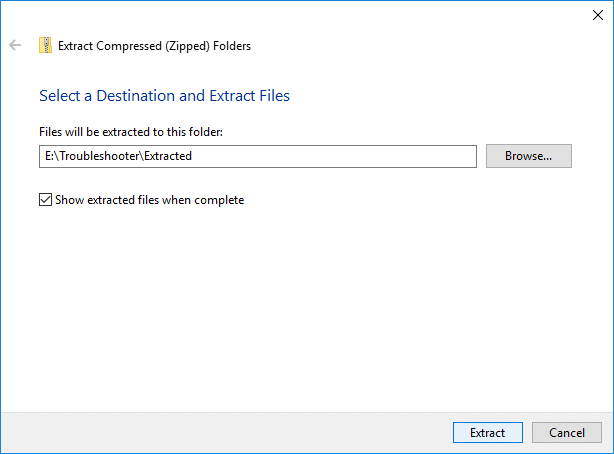
8. ZIP-файл будет извлечен в нужное место или в место по умолчанию, а папка, в которую извлечены файлы, автоматически откроется после завершения извлечения.
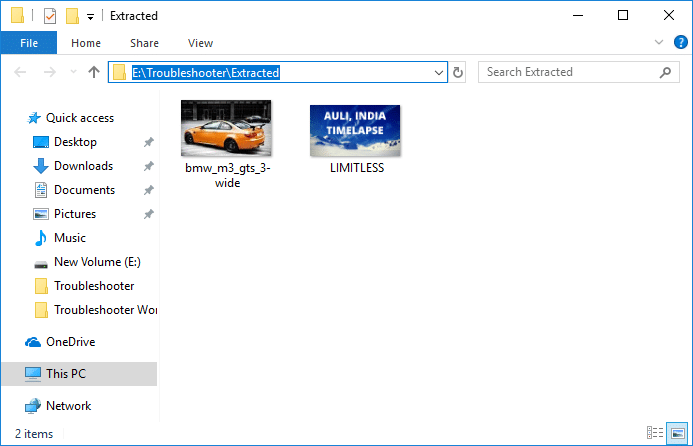
Это самый простой способ заархивировать или разархивировать файлы и папки в Windows 10 без использования стороннего программного обеспечения.
Способ 2: архивирование или распаковка файлов и папок в окне свойств
1. Щелкните правой кнопкой мыши файл или папку , которую вы хотите сжать (zip), и выберите « Свойства».
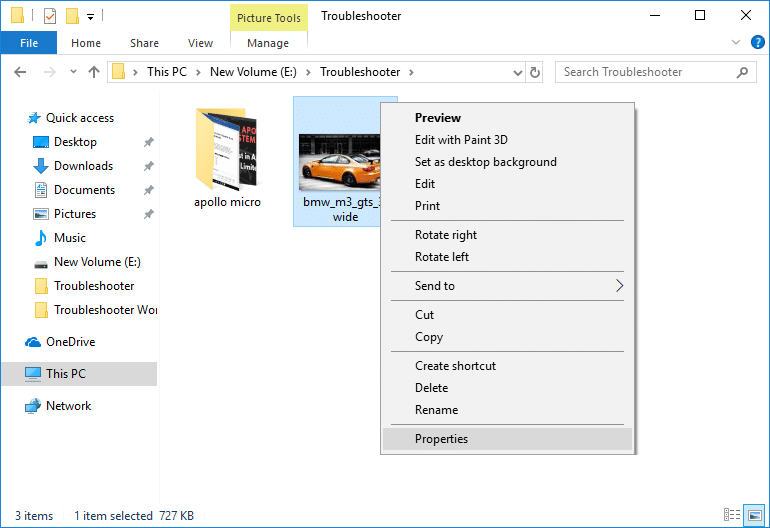
2. Теперь перейдите на вкладку «Общие» , затем нажмите кнопку « Дополнительно » внизу.
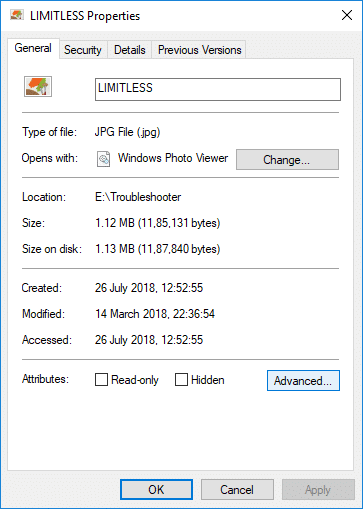
3. Затем в окне «Дополнительные атрибуты» установите флажок « Сжать содержимое для экономии места на диске » и нажмите «ОК».
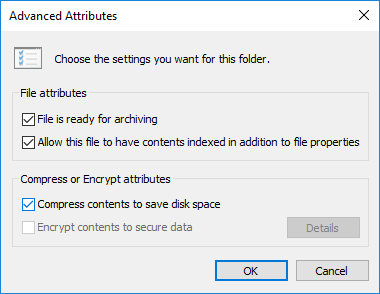
4. Нажмите OK , чтобы закрыть окно свойств файла или папки.
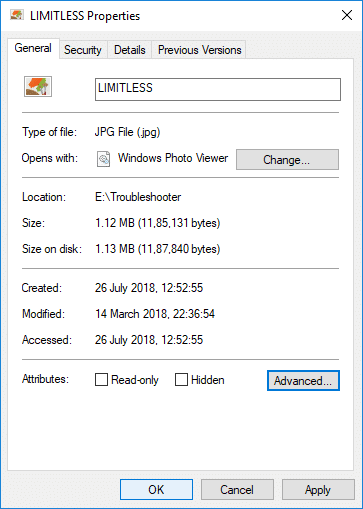
5. Если вы выбрали папку, появится дополнительное всплывающее окно с вопросом, хотите ли вы « Применить изменения только к этой папке или Применить изменения к этой папке, подпапкам и файлам ».
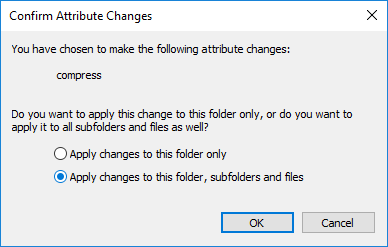
6. Выберите соответствующий параметр и нажмите OK.
7. Чтобы распаковать или разархивировать файл или папку , щелкните его правой кнопкой мыши и выберите « Свойства».
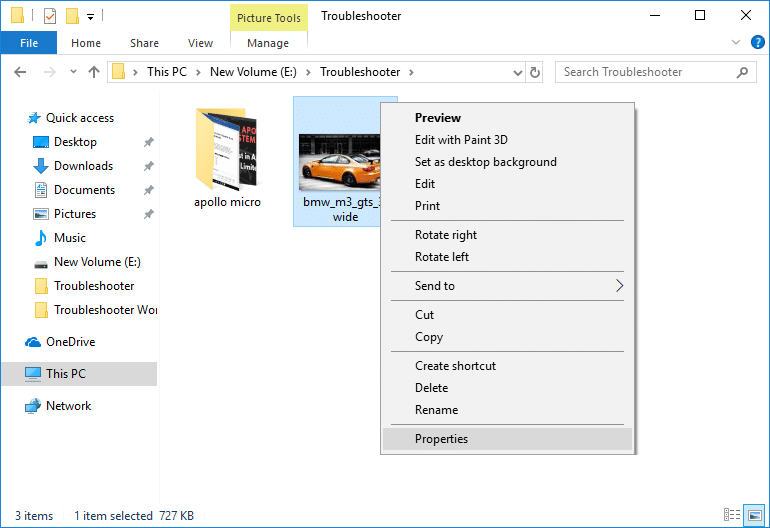
8. Снова перейдите на вкладку «Общие» , затем нажмите кнопку « Дополнительно».
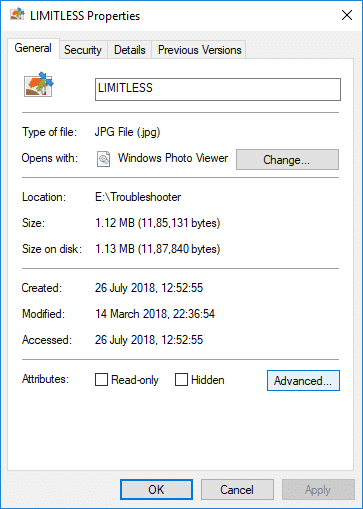
9. Теперь обязательно снимите флажок « Сжать содержимое для экономии места на диске » и нажмите « ОК».
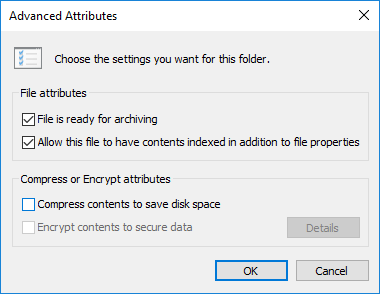
10. Нажмите OK, чтобы закрыть окно свойств файла или папки.
Это самый простой способ заархивировать или разархивировать файлы и папки в Windows 10 , но если вы все еще застряли, воспользуйтесь следующим методом.

Способ 3: архивирование файлов и папок в Windows 10 с использованием параметра «Отправлено в сжатую папку»
Щелкните правой кнопкой мыши любой файл или папку, которые вы хотите сжать (архивировать), затем в контекстном меню нажмите « Отправить » и выберите « Сжатая (архивированная) папка ».
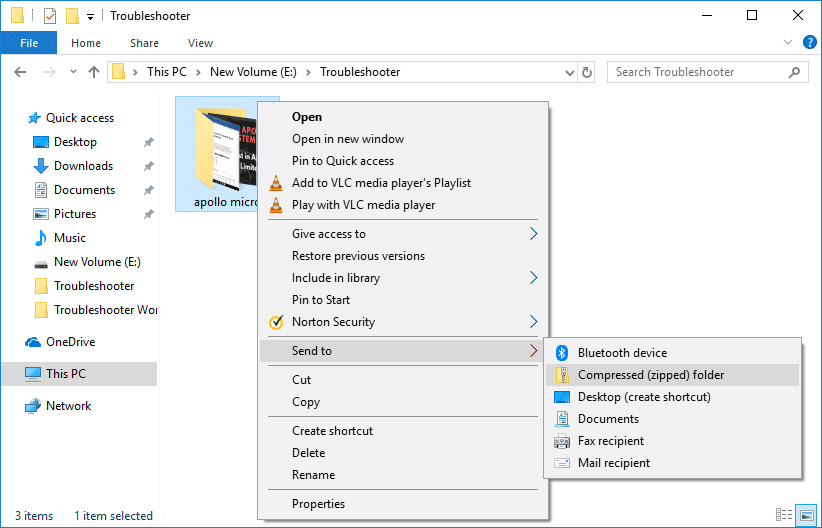
Кроме того, если вы хотите заархивировать разные файлы или папки вместе, просто нажмите и удерживайте клавишу Ctrl при выборе тех файлов и папок, которые вы хотите заархивировать, затем щелкните правой кнопкой мыши любой выделенный фрагмент и нажмите « Отправить», затем выберите « Сжатый ( заархивированный) папка «.

Способ 4: заархивируйте или разархивируйте файлы и папки в Windows 10, используя существующий Zip-файл
1. Щелкните правой кнопкой мыши пустую область на рабочем столе или внутри любой другой папки, затем нажмите « Создать » и выберите « Сжатая (заархивированная) папка », чтобы создать новый zip-файл.
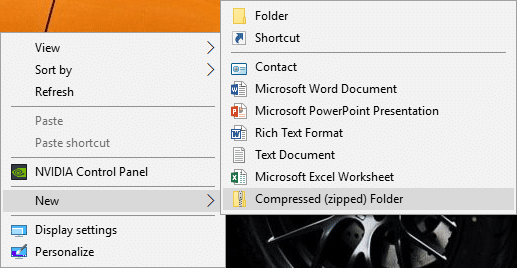
2. Переименуйте эту недавно созданную zip-папку или нажмите Enter, чтобы использовать имя по умолчанию.

3. перетащите файлы или папки , которые вы хотите заархивировать (сжать) , в указанную выше папку zip.

4. Кроме того, вы можете щелкнуть правой кнопкой мыши файл или папку, которую хотите заархивировать, и выбрать « Вырезать».
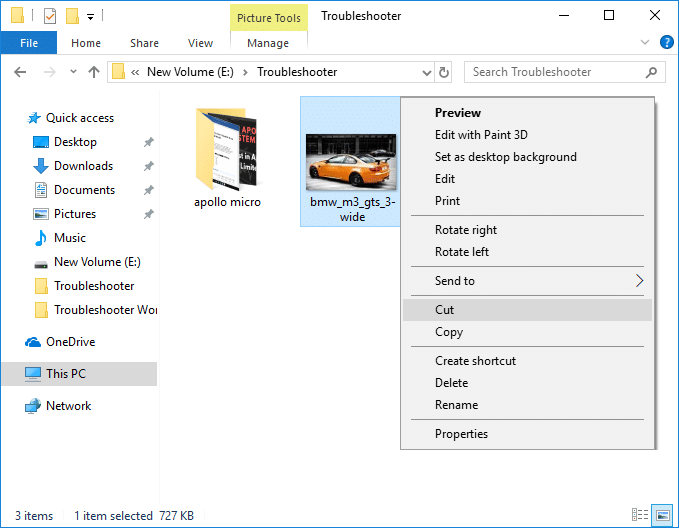
5. Перейдите к zip-папке, которую вы создали выше, затем дважды щелкните, чтобы открыть zip-папку.

6. Теперь щелкните правой кнопкой мыши пустую область внутри zip-папки и выберите « Вставить».
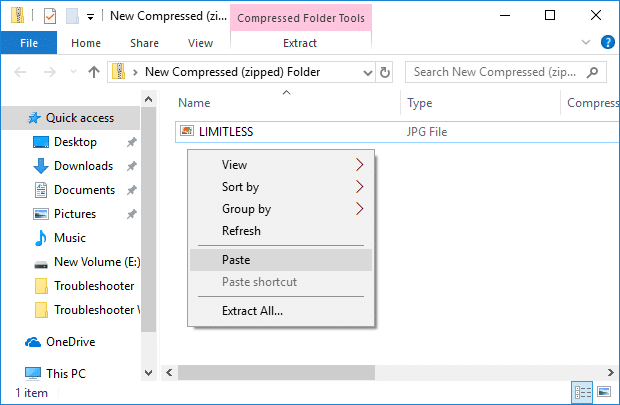
7. Чтобы разархивировать или распаковать файлы или папки, снова перейдите к ZIP-папке и дважды щелкните ее, чтобы открыть.

8. Оказавшись внутри zip-папки, вы увидите свои файлы и папки. Щелкните правой кнопкой мыши файл или папку, которые вы хотите распаковать (разархивировать) , и выберите « Вырезать».
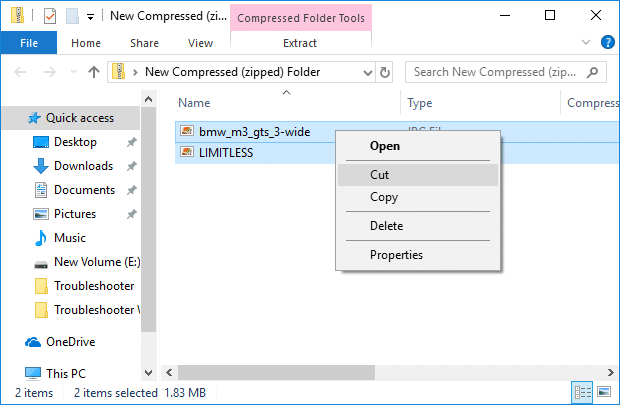
9. Перейдите к месту , куда вы хотите распаковать файлы.
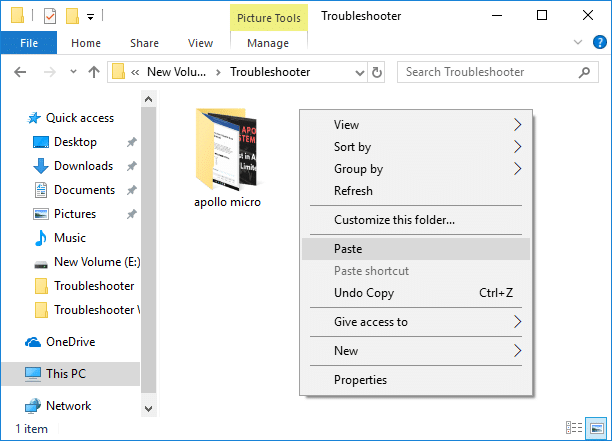
10. Щелкните правой кнопкой мыши пустую область и выберите Вставить.
Это инструкция по архивированию или распаковке файлов и папок в Windows 10 , но если вы все еще застряли, следуйте следующему методу, в котором вы можете архивировать или распаковывать файлы и папки в Windows 10 с помощью командной строки.
Способ 5: заархивируйте или разархивируйте файлы в Windows 10 с помощью командной строки
1. Откройте командную строку. Пользователь может выполнить этот шаг, выполнив поиск «cmd», а затем нажав Enter.
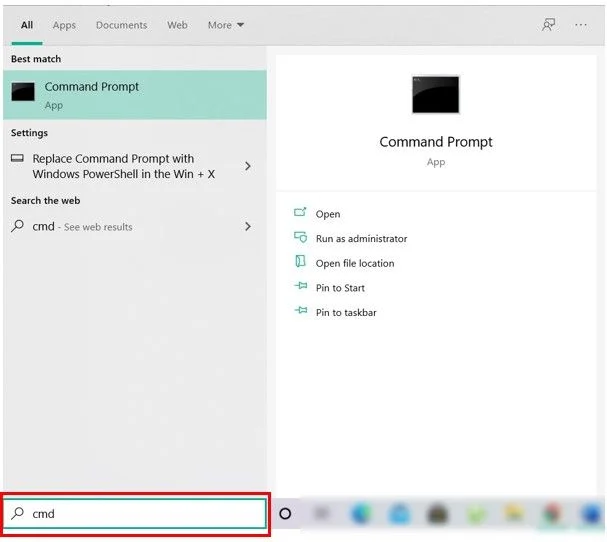
2. Введите следующую команду в cmd и нажмите Enter:
Чтобы сжать (архивировать) файл: compact /c "полный_путь_к_файлу" /i /QЧтобы распаковать (разархивировать) файл: compact /u "полный_путь_к_файлу" /i /Q
Примечание. Замените полный_путь_файла фактическим путем к сжатому или несжатому файлу. Например:
Чтобы сжать (архивировать) файл: compact /c "C:\Users\Test\Desktop\Impt.txt" /i /Q
Чтобы распаковать (разархивировать) файл: compact /u «C:\Users\Test\Desktop\Impt.txt» /i /Q
3. Закройте cmd и перезагрузите компьютер.
Способ 6: архивирование или распаковка папок в Windows 10 с помощью командной строки
1. Откройте командную строку. Пользователь может выполнить этот шаг, выполнив поиск «cmd», а затем нажав Enter.
2. Введите следующую команду в cmd и нажмите Enter:
Чтобы сжать только папку: compact /c "полный_путь_папки" /i /QЧтобы сжать папку и ее содержимое: compact /c /s:"full_path_of_folder" /i /Q
Чтобы распаковать только папку: compact /u "полный_путь_папки" /i /Q
Чтобы распаковать папку и ее содержимое: compact /u /s:"full_path_of_folder" /i /Q
Примечание. Замените полный_путь_файла фактическим путем к сжатой или несжатой папке.
3. Закройте cmd и перезагрузите компьютер.
Рекомендуемые:
- Изменить размер буфера экрана командной строки и уровень прозрачности
- Включить или отключить цветовые фильтры в Windows 10
- Удалить вкладку «Совместимость» из свойств файла в Windows 10
- Включить или отключить устаревшую консоль для командной строки и PowerShell в Windows 10
Вот и все, вы успешно изучили , как архивировать или распаковывать файлы и папки в Windows 10 , но если у вас все еще есть какие-либо вопросы относительно этого поста, не стесняйтесь задавать их в разделе комментариев.